Configurar sua conta de e-mail pode ser um processo longo e árduo, mas felizmente a maioria dos processos de configuração são simples de seguir. Configurando seu e-mail através do aplicativo iOS Mail é um processo simples, uma vez que você pegue o jeito.
como abrir um arquivo de páginas no Windows 10
Aqui estão as instruções sobre como configurar um Office 365, Outlook.com , e Conta de câmbio por meio do aplicativo iOS Mail.
Configurando um e-mail usando o aplicativo iOS Mail
Como adicionar uma conta
- Primeiro, vá para o Definições seção do seu iPhone ou iPad.
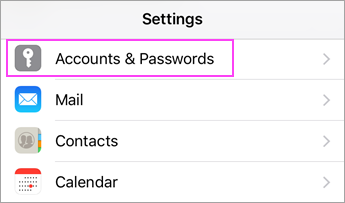
- Selecione Contas e senhas, então Adicionar Conta .

- De Adicionar Conta , selecione Intercâmbio e insira as informações da sua conta do Office 365, Outlook.com ou Exchange com uma descrição da finalidade do endereço de e-mail (a descrição é opcional, mas pode ser útil).

Selecione Próximo e depois Entrar para começar a conectar sua conta de e-mail ao dispositivo e, se precisar inserir as configurações do servidor durante este processo, selecione Configurar manualmente antes de você entrar.
Entrar
Depois de fazer isso, digite a senha que está conectada ao seu endereço de e-mail e selecione Próximo ou Entrar . Acertar Aceitar em quaisquer solicitações de permissão que o aplicativo iOS Mail possa fornecer para você prosseguir. Sua conta de e-mail agora deve estar conectada ao seu dispositivo iOS.
Sincronizar endereço de e-mail com aplicativos diferentes
Quando você obtém seu endereço de e-mail conectado ao seu aplicativo iOS Mail , você terá a opção de sincronizá-lo com outros aplicativos no seu dispositivo também.
Selecione quais aplicativos você deseja sincronizar seu endereço de e-mail ou desmarque qualquer aplicativo que tenha sido pré-selecionado e não queira sincronizar.Depois de concluir cada instrução do processo de configuração, selecione Salve na seção de sincronização de aplicativos e pronto.
Como configurar um e-mail usando o aplicativo iOS Mail
Em muitos casos, configurando seu endereço de e-mail com o aplicativo iOS Mail pode ser mais benéfico do que você pensava. Conectando seu e-mail a você iOS Mail ap p possibilitará que você veja todos os seus e-mails convenientemente em seu dispositivo iOS.
Você poderá receber notificações quando receber novos e-mails e poderá ter mais facilidade para organizar informações importantes em seu aplicativo iOS Mail .Se você é um estudante universitário, pode conectar o e-mail da faculdade por meio do aplicativo iOS Mail para receber notificações por e-mail diretamente no seu telefone .
Fazer isso pode ser muito mais fácil do que tentar acessar constantemente seu e-mail por meio de seu desktop ou laptop. Se você estiver enfrentando algum problema, deve tentar solução de problemas seu dispositivo ou entre em contato com Suporte Apple ou Suporte Microsoft dependendo de onde está o problema. Você também pode ler nosso guia sobre como configurar e-mail no aplicativo do Gmail para Android.
Se você estiver procurando por uma empresa de software em que possa confiar por sua integridade e práticas de negócios honestas, não procure além da . Somos um Parceiro Certificado Microsoft e uma Empresa Credenciada BBB que se preocupa em proporcionar aos nossos clientes uma experiência confiável e satisfatória nos produtos de software de que precisam. Estaremos com você antes, durante e depois de todas as vendas.
Essa é a nossa Garantia de Manutenção de Software de 360 graus. Então, o que você está esperando? Ligue para nós hoje no telefone +1 877 315 1713 ou envie um e-mail para sales@softwarekeep.com. Além disso, você pode entrar em contato conosco via Chat ao vivo.


